iPhone에서 5G가 작동하지 않음: 해결 방법
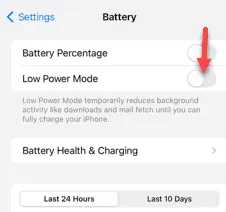
iPhone에서 5G 신호를 받지 못하시나요? iPhone에 5G 신호가 표시되지 않는 데는 여러 가지 이유가 있습니다. 가능한 이유 중 일반적으로 네트워크 설정이 잘못 구성된 경우입니다. iPhone의 네트워크 설정을 수정하고 다음 단계에 따라 구성할 수 있습니다.
수정 1 – 5G 자동 모드 활성화
iPhone이 스스로 5G 네트워크를 감지하고 사용하게 하세요.
1단계 – 이렇게 하려면 iPhone 설정 으로 이동해야 합니다 .
2단계 – iPhone 설정 상단에서 ‘ 셀룰러 ‘ 설정을 엽니다.
[일부 기기에서는 ‘모바일 서비스’ 옵션이 표시될 수 있습니다. 이를 열어 셀룰러 설정에 액세스하세요.]
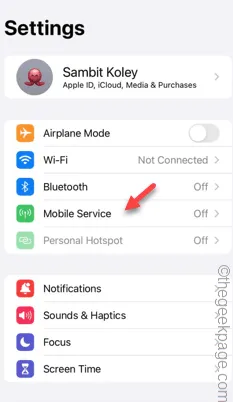
3단계 – 나중에 ” 셀룰러 데이터 옵션 ” 옵션을 엽니다.
4단계 – 셀룰러 데이터 옵션 탭에서 ‘ 데이터 로밍 ‘ 설정을 활성화합니다.
5단계 – “ 음성 및 데이터 ” 설정을 엽니다.
6단계 – 이제 데이터 모드를 ” 5G On ” 또는 ” 5G Auto ” 모드로 설정할 수 있습니다.
‘자동’ 모드를 선택하면 iPhone이 5G 네트워크가 가능할 때 자동으로 5G 네트워크로 전환됩니다. 다른 옵션은 신호 강도에 관계없이 지속적인 5G 네트워크를 제공합니다.
iPhone에서 5G 신호가 여전히 활성화되어 있는지 확인하세요.
수정 2 – 저전력 모드 비활성화
iPhone의 충전량이 충분하지 않거나 저전력 모드인 경우 5G 네트워크를 사용할 수 없습니다.
1단계 – iPhone 설정을 열고 ” 배터리 ” 설정으로 이동합니다.
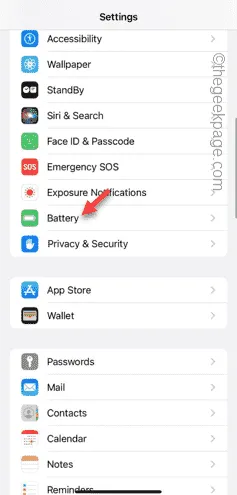
2단계 – 그런 다음 거기에서 ” 저전력 모드 ” 기능을 비활성화합니다.
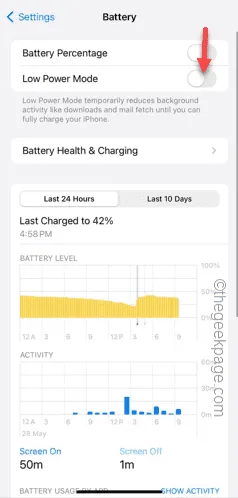
iPhone에서 저전력 모드를 비활성화하면 상태 표시줄에 5G 네트워크가 다시 나타납니다.
이것이 작동하는지 확인하십시오.
수정 3 – 이동통신사가 5G를 지원합니까?
사용 중인 이동통신사 네트워크가 5G를 지원하지 않을 수도 있습니다. 운영자에게 확인하거나 구글에 검색해야 합니다.
이동통신사 네트워크 제공업체가 5G를 지원하지 않는 경우 해당 지역에서 5G 지원을 제공하는 다른 네트워크 제공업체로 이동하세요.
수정 4 – 네트워크 설정 삭제 및 재구축
모든 항목을 확인한 후에도 여전히 NR 신호(5G)에 액세스할 수 없는 경우 iPhone에서 현재 네트워크 데이터를 삭제해야 합니다.
1단계 – 설정 으로 이동합니다 .
2단계 – 나중에 ” 일반 ” 탭을 엽니다.
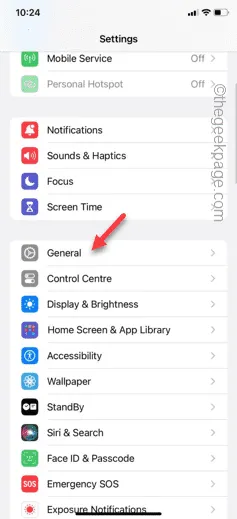
3단계 – 다음 단계에서 ‘ iPhone 전송 또는 재설정 ‘ 옵션을 탭하세요.
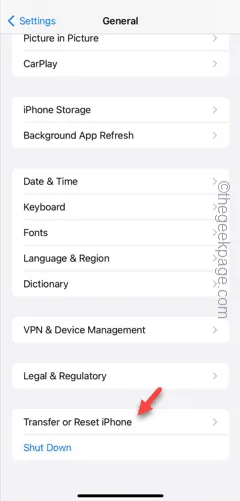
4단계 – 나중에 ” 재설정 ” 옵션을 탭하고 다음으로 ” 네트워크 설정 재설정 ” 옵션을 사용합니다.
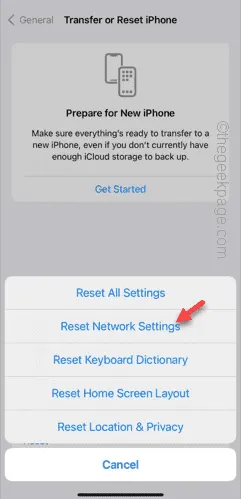
5단계 – 재설정 프로세스에는 확인 단계가 있습니다. 따라서 이를 우회하려면 이를 입력하세요.
6단계 – 나중에 ” 네트워크 설정 재설정 “을 탭합니다.
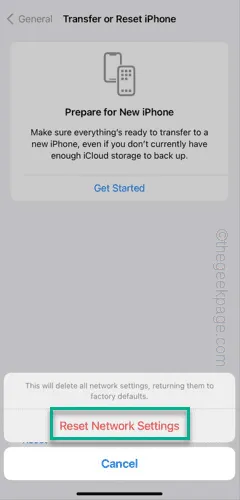
이렇게 하면 네트워크 설정을 재설정한 후 iPhone에서 5G 신호를 찾아보세요.
문제가 해결되기를 바랍니다.


답글 남기기